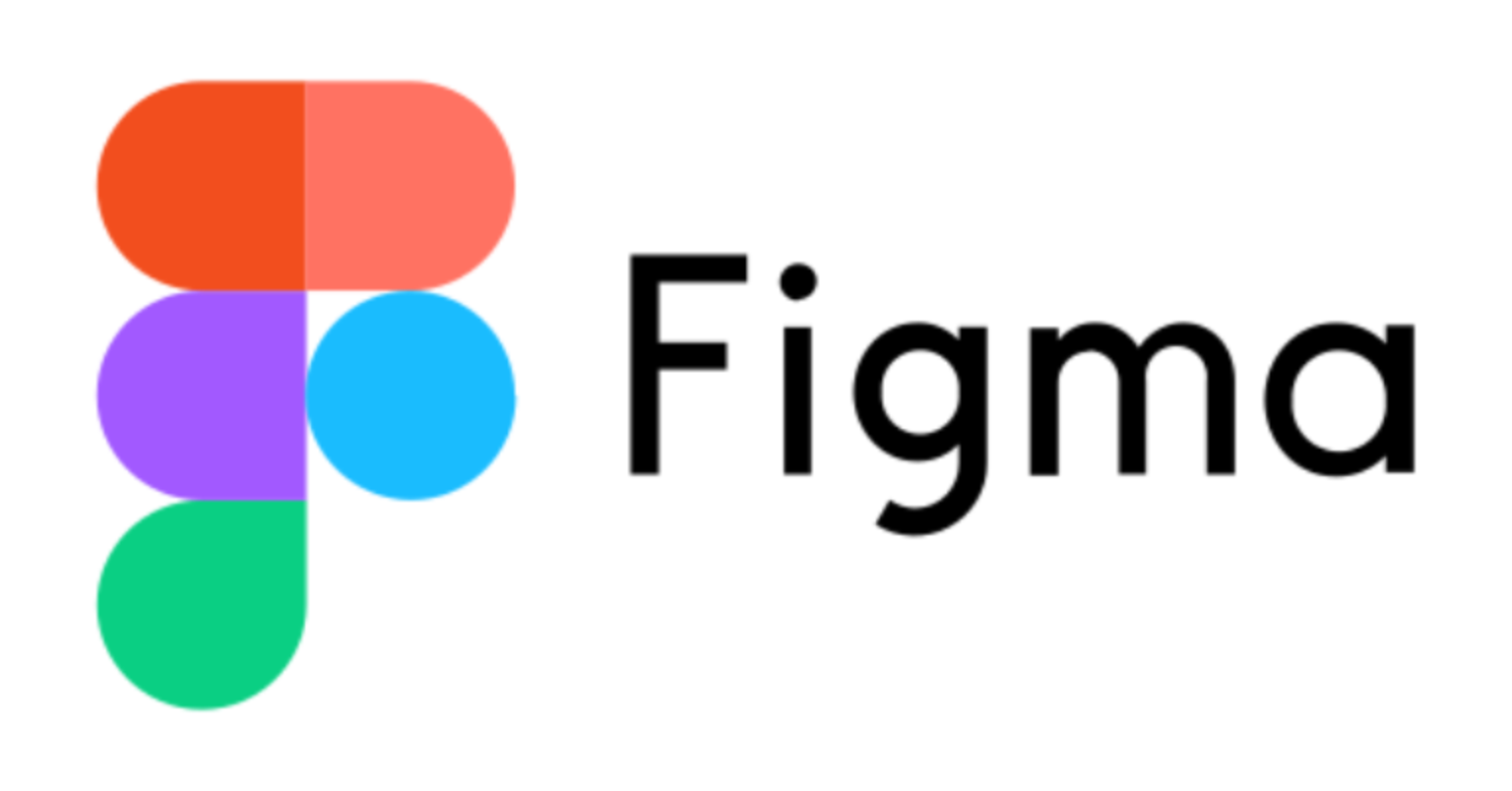들어가기
이번 블로깅의 주제는 웹 디자인을 위한 툴인 Figma다. 알아두면 쓸데있는 Figma에 대해 알아보자!
Figma
Figma는 2016년 9월에 출시된 UI 디자인&프로토타이밍 툴로, 출시 이후로 꾸준히 점유율을 높여가다가 지금은 UI/UX 업계에서 가장 인기 있는 툴이 되었다.
Figma 특징
-
실시간 협업 기능
Figma는 한 화면에서 여러 명의 사람이 동시에 작업할 수 있는 기능을 제공한다. 이러한 기능은 비대면 협업의 중요성이 높아지면서 Figma를 더욱 매력적인 툴로 만들었다. -
다양한 환경 지원
Figma는 웹 브라우저 기반 프로그램이기 때문에 브라우저만 사용할 수 있다면 어떤 환경에서든 사용이 가능하다. Mac, Window, Linux 등 다양한 OS 환경은 기기도 가리지 않는다. 필요에 따라 프로그램을 직접 설치해서 사용할 수도 있다. -
자동 저장 및 버전 관리
Figma는 자동 저장 기능을 제공한다. 그리고 누가 언제 무엇을 변경했는지 확인할 수 있는 히스토리 기능도 있어 버전 관리에도 유리하다. -
다양한 무료 폰트 지원
Figma는 구글 폰트를 활용할 수 있어 폰트를 별도로 설치할 필요가 없고, 폰트가 없어서 화면이 깨지는 현상도 발생하지 않는다. 또한, 구글 폰트 이외에도 사용자 PC에 저장된 로컬 폰트를 불러와서 사용할 수도 있다. -
오토 레이아웃 기능
Figma의 오토 레이아웃 기능을 사용하면 요소들 사이의 간격과 정렬에 규칙을 부여할 수 있고, 이 요소들의 크기가 변하더라도 부여한 규칙에 맞게 간격과 정렬을 유지할 수 있다. -
프로토타이핑
Figma에서 제공하는 프로토타입 기능을 활용하면 간단한 Lo-Fi 수준의 프로토타입부터 실제 화면과 거의 흡사한 Hi-Fi 수준의 프로토타입까지 제작할 수 있다.
자주 사용하는 기능 & 단축키 모음(Mac 기준)
기본 단축키
- 복사하기 : Command + C
- 붙여넣기 : Command + V
- 잘라내기 : Command + X
- 복제하기 : Command + D 혹은 Option 누른 상태로 드래그
여러 요소 동시에 선택하기 : Shift 누른 상태로 클릭 - 그룹으로 묶기 : Command + G
- 프레임으로 묶기 : Command + Option + G
- 그룹, 프레임 해제하기 : Command + Shift + G
- 간격 측정하기 : 요소를 선택한 상태에서 Option 누르고 다른 요소에 마우스 올려놓기
오토 레이아웃
- 오토 레이아웃 추가하기
- 오토 레이아웃 적용할 요소 선택 → Shift + A
- 오토 레이아웃 적용할 요소 선택 → Design 탭 Auto layout 에서 + 버튼 선택
- 오토 레이아웃 제거하기 : Shift + Option + A
컴포넌트
- 단일 컴포넌트 생성 : 컴포넌트로 만들 요소 선택 → Command + Option + K 혹은 상단 Create component 버튼 클릭
- 컴포넌트 여러 개 생성 : 컴포넌트로 만들 요소 모두 선택 → Create component 버튼 옆 드롭다운 클릭 → Create multiple component 선택
- 상태를 가진 컴포넌트 생성 : 컴포넌트의 상태로 만들 요소 모두 선택 → Create component 버튼 옆 드롭다운 클릭 → Create component set 선택
- 컴포넌트에 상태 추가하기 : 상태를 추가할 컴포넌트 선택 → 화면 우측 Design 탭 Properties 에서 + 버튼 클릭 → Variant 선택 → 컴포넌트 하단에 생긴 보라색 + 버튼 눌러 상태 추가
- 컴포넌트의 인스턴스 생성
- 컴포넌트 복제하기 (Command + D 혹은 Option 누른 상태로 드래그)
- 화면 좌측 Assets 탭에서 인스턴스를 생성할 컴포넌트를 드래그하여 화면에 끌어다놓기
Figma는 이 외에도 다양한 단축키를 제공한다. Figma 화면에서 Control + Shift + ? 를 누르면 사용 가능한 모든 단축키를 확인할 수 있다.
마치며.
Figma 공부를 위해 조금의 시간을 투자한다면, 전반적인 Figma 사용법은 숙지할 것 같다. 문제가 있다면, 내 디자인 실력?
점유율이 높아지는 것에는 다 이유가 있는 것 같다. 나처럼 디자인 툴을 하나도 못다루는 사람도 쉽게 레이아웃을 완성할 수 있었으니 말이다. 추후 진행할 프로젝트에서 사용해 봐야겠다.